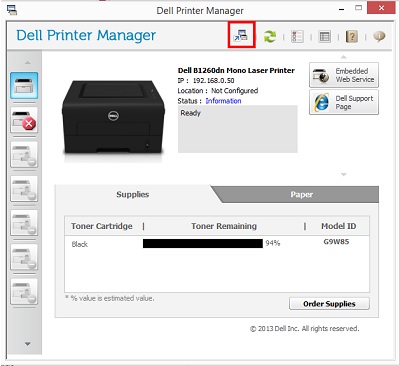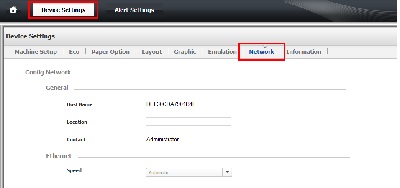| 1100 og 1110 |
Ingen tilgjengelige alternativer |
| 1125 |
Tilbakestill NVRAM
- Bruk høyre/venstre pil til å navigere. Bruk avmerkingshaken til å velge alternativ.
- Trykk på høyre/venstre pil til du ser "Setup" (Oppsett), og trykk på avmerkingshaken.
- Trykk på høyre/venstre pil til du ser "Clear Settings" (Fjern innstillinger), og trykk på avmerkingshaken.
- Trykk på avmerkingshaken på "All Settings" (Alle innstillinger).
|
| 1130/1130N |
Tilbakestill NVRAM/nettverk
- Åpne en nettleser, og skriv inn maskinens IP-adresse.
- Når EWS-vinduet åpnes, klikker du på "Network Settings" (Nettverksinnstillinger).
- Klikk på "Reset" (Tilbakestill).
- Klikk på "Clear" (Fjern) for nettverk.
- Slå av og start maskinen på nytt for å ta i bruk innstillingene.
|
| 1133/1135n |
Tilbakestill NVRAM
- Skriv først inn Tech Mode (Teknisk modus):
- 1133
- Når du er i "Ready" (Klar), trykker du på Menu (Meny), ID Copy (ID-kopi), Left (venstre), Right (høyre), Menu (Meny), Back (Tilbake)
- 1135
- Når du er i "Ready" (Klar), trykker du på Menu (Meny), #, 1, 9, 3, 4, Menu (Meny)
- Derfra trykker du venstre/høyre til "Data Setup" (Dataoppsett).
- Trykk venstre/høyre for å "Clear All Mem" (Fjern alt minne).
- Trykk på OK.
|
| 1230c |
Ingen tilgjengelige alternativer |
| 1235cn |
Tilbakestill NVRAM/nettverk/andre innstillinger
- Trykk på Menu (Meny) til "System Setup" (Systemoppsett) vises på den nederste linjen på skjermen, og trykk på OK.
- Trykk på venstre/høyre pil til "Clear Settings" (Fjern innstillinger) vises, og trykk på OK.
- Trykk på venstre/høyre pil til elementet du vil fjerne, vises.
- "All settings" (Alle innstillinger) – Fjerner alle data som er lagret i minnet, og tilbakestiller alle innstillinger til fabrikkinnstillinger.
- "Fax Setup" (Faksoppsett) – Gjenoppretter alle faksalternativer til fabrikkinnstillinger.
- "Copy Setup" (Kopieringsoppsett) – gjenoppretter alle kopieringsalternativer til fabrikkinnstillinger.
- "Scan Setup" (Skanningsoppsett) – Gjenoppretter alle skannealternativer til fabrikkinnstillinger.
- "System Setup" (Systemoppsett) – gjenoppretter alle systemalternativer til fabrikkinnstillinger.
- "Network Setup" (Nettverksoppsett) – Tilbakestiller alle nettverksalternativer til fabrikkinnstillinger.
- "Address Book" (Adressebok) – Fjerner alle faksnumre og e-postadresser som er lagret i minnet.
- "Sent Report" (Sendt rapport) – Fjerner alle oppføringer av sendte fakser og e-postmeldinger.
- "Fax RCV Report" (Faks-RCV-rapport) – Fjerner alle oppføringer av mottatte fakser.
- Trykk på OK når "Yes" (Ja) vises.
- Trykk på OK på nytt for å bekrefte fjerning.
- Gjenta trinn 3 til 5 for å slette et annet element.
- Trykk på Stop/Clear (Stop/Fjern) ned-pilen for å gå tilbake til "Ready" (Klar)-modus.
|
| 1250c |
Tilbakestill NVRAM
Advarsel: Prøv aldri å slå av skriveren. Skriveren kommer til å slutte å fungere. Skriveren starter automatisk på nytt for å ta i bruk innstillingene, og skriver ut sidene for skriverinnstillinger og enhetsinnstillinger.
- Slå av skriveren.
- Åpne dekselet bak.
- Hold nede knappene Start (w) og Cancel (X) (Avbryt) samtidig, og slå på skriveren.
- Når den oransje LED-indikatoren på Ready (Klar)/data-indikatorene slukkes, slipper du knappene Start (w) og Cancel (Avbryt) (X).
- Lukk bakdekslet for å initialisere det ikke-flyktige minnet (NVM).
- Kontroller om fabrikkinnstillingene er tilbakestilt ved å se på sidene "Printer Settings" (Skriverinnstillinger) og "Device Settings" (Enhetsinnstillinger).
|
| 1320c |
Tilbakestill NVRAM
- Slå av skriveren.
- Åpne tonerdekslet på skriveren
- Hold ned både knappen Continue (Fortsett) (w) og Cancel (Avbryt), og slå på skriveren igjen (lysene vil blinke et par ganger).
- Slipp knappene Continue (Fortsett) og Cancel (Avbryt)
- Lukk tonerdekselet.
|
| 1350cnw/1355cnw |
Tilbakestill NVRAM/nettverk/andre innstillinger Systeminnstillinger
- Trykk på knappen Menu (Meny).
- Trykk ned til "System" (System), og trykk på avmerkingshaken.
- Trykk ned til "Admin Menu" (Administratormeny), og trykk på avmerkingshaken.
- Trykk ned til "Maintenance" (Vedlikehold), og trykk på avmerkingshaken.
- Trykk ned til "Initialize NVM" (Initialiser NVM), og trykk på avmerkingshaken.
- Trykk ned til ønsket innstilling er uthevet, og trykk på avmerkingshaken.
- "Reset Defaults and Restart Printer” (Gjenopprett standardinnstillinger og Start skriveren på nytt) – initialiserer systemparametre.
- "Reset Defaults of User (Fax) Section" (Delen gjenopprett standardinnstillinger for bruker (faks)) – initialiserer faksnummeroppføringer i Address Book (Adresseboken).
- "Reset Defaults of User (Scan) Section" – (Delen Gjenopprett standardinnstillinger for bruker (skanning) – initialiserer e-post- og serveradresseoppføringer i Address Book (Adresseboken).
- Trykk ned til "Yes" (Ja), og trykk på avmerkingshaken.
- Skriveren starter automatisk på nytt for å ta i bruk innstillingene.
Kablede nettverksinnstillinger
- Trykk på knappen Menu (Meny).
- Trykk ned til "System" (System), og trykk på avmerkingshaken.
- Trykk ned til "Admin Menu" (Administratormeny), og trykk på avmerkingshaken.
- Trykk ned til "Network" (Nettverk), og trykk på avmerkingshaken.
- Trykk ned til "Initialize NVM" (Initialiser NVM), og trykk på avmerkingshaken.
- Trykk ned til "Yes" (Ja), og trykk på avmerkingshaken.
- Skriveren starter automatisk på nytt for å ta i bruk innstillingene.
Innstillinger for trådløst nettverk
- Trykk på knappen Menu (Meny).
- Trykk ned til "System" (System), og trykk på avmerkingshaken.
- Trykk ned til "System" (System), og trykk på avmerkingshaken.
- Trykk ned til "Admin Menu" (Administratormeny), og trykk på avmerkingshaken.
- Trykk ned til "Network" (Nettverk), og trykk på avmerkingshaken.
- Trykk ned til "Reset Wireless” (Tilbakestille trådløst), og trykk på avmerkingshaken.
- Trykk ned til "Yes" (Ja), og trykk på avmerkingshaken.
- Skriveren starter automatisk på nytt for å ta i bruk innstillingene.
|
| 1600n |
Tilbakestill NVRAM/nettverk/andre innstillinger Systeminnstillinger
- Trykk på knappen Menu (Meny) til "Maintenance" (Vedlikehold) vises.
- Trykk høyre for å slette innstillingene («Clear Settings»), og trykk på Select (Velg).
- Trykk høyre til "All Settings" (Alle innstillinger), og trykk på Select (Velg).
- Trykk på knappen Return (Tilbake).
Nettverksinnstillinger
- Trykk på MENU-knappen (MENY) til "Network Setup" (Nettverksoppsett) vises.
- Trykk høyre til "Reset NIC" (Tilbakestill NIC) eller "Clear Settings" (Tilbakestill innstillinger), og trykk på Select (Velg).
- Trykk høyre til "Yes” (Ja), og trykk på Select (Velg).
- Trykk på knappen Return (Tilbake).
|
| 1700/1700n/1710/1710n/1720/1720dn |
Tilbakestill NVRAM
- Slå av skriveren.
- Åpne skriverens deksel.
- Hold nede knappen Continue (Fortsett) (pil) og Cancel (Avbryt), og slå på skriveren igjen.
 MERK MERK: Lysene blinker et par ganger.
- Når feillampen slås på og forblir på, slipper du knappene Continue (w) (Fortsett) og Cancel (X) (Avbryt).
- Lukk dekselet.
|
| 1815dn |
Tilbakestill NVRAM/nettverk Systeminnstillinger
- Trykk venstre/høyre til "Menu" (Meny), og trykk på avkryssingshaken.
- Trykk venstre/høyre til å "Maintenance" (Vedlikehold), og trykk på avkryssingshaken.
- Trykk venstre/høyre til "Clear Settings” (Fjern innstillinger), og trykk på avmerkingshaken.
- Trykk venstre/høyre til alternativet du vil fjerne, og trykk på avkryssingshaken.
- Trykk på Cancel (X) (Avbryt) for å gå tilbake til hovedmenyen.
Nettverksinnstillinger
- Trykk venstre/høyre til "Menu" (Meny), og trykk på avkryssingshaken.
- Trykk venstre/høyre til "Network CFG" (CFG-nettverk), og trykk på avkryssingshaken.
- Trykk venstre/høyre til "Clear Settings” (Fjern innstillinger), og trykk på avmerkingshaken.
- Trykk på Cancel (X) (Avbryt) for å gå tilbake til hovedmenyen.
|
| B1160W |
Ingen tilgjengelige alternativer |
| B1163 |
Ingen tilgjengelige alternativer |
| B1165nfw |
Tilbakestill NVRAM/nettverk Systeminnstillinger
- Trykk på Menu (Meny)
- Trykk venstre/høyre til "System Setup" (Systemoppsett), og trykk på OK.
- Trykk venstre/høyre til "Clear setting" (Fjern innstilling), og trykk på OK.
- Trykk venstre/høyre til ønsket alternativ, og trykk på OK:
- "All settings" (Alle innstillinger) – Fjerner alle data som er lagret i minnet, og tilbakestiller alle innstillinger til fabrikkinnstillinger.
- "System Setup" (Systemoppsett) – gjenoppretter alle systemalternativer til fabrikkinnstillinger.
- "Network Setup" (Nettverksoppsett) – Tilbakestiller alle nettverksalternativer til fabrikkinnstillinger. (Omstart er nødvendig.)
|
| B1260dn |
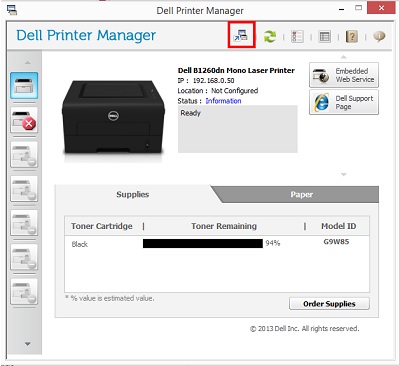
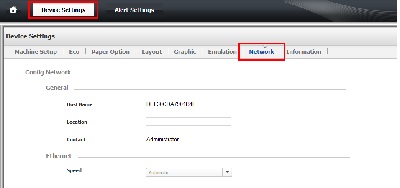

- Last nedProgramvare og driver til Dell B1260dn svart-hvitt-skriver.
- Etter installasjon åpner du Dell Printer Manager, og klikker på knappen Advanced Options (Avanserte alternativer) øverst på skjermen.
- I Advanced Mode (Avansert modus) velger du skriveren i venstre kolonne, og deretter velger du Device Settings (Enhetsinnstillinger). Her velger du kategorien Network (Nettverk):
- Nederst i dette området finnes det alternativer for Restore Defaults (Gjenopprett standardinnstillinger) for nettverksinnstillinger. Dette skal også tilbakestille EWS-passordet:
- Når du har fjernet disse innstillingene, må du manuelt starte skriveren på nytt for at gjenopprettingen skal tre i kraft.
|
| B1265dnf |
Tilbakestill NVRAM/nettverk Systeminnstillinger
- Trykk på Menu (Meny)
- Trykk venstre/høyre til "System Setup" (Systemoppsett), og trykk på OK.
- Trykk venstre/høyre til "Clear setting" (Fjern innstilling), og trykk på OK.
- Trykk venstre/høyre til ønsket alternativ, og trykk på OK:
Fjern NVRAM fra Tech Mode (Teknisk modus)
- Hvis du vil åpne Tech Mode (Tech-modus), trykker du på Menu (Meny), #, 1, 9, 3, 4, fra "Ready" (Klar), meny i rekkefølge.
- Trykk venstre/høyre til "Data Setup” (Dataoppsett), og trykk på OK.
- Trykk på venstre/høyre til "Clear all Mem" (Fjern alt minne), og trykk på OK.
ELLER
- Hvis du vil åpne Tech Mode (Tech-modus), trykker du på Menu (Meny), #, 1, 9, 3, 4, meny i rekkefølge.
- Trykk venstre/høyre til "EDC Mode" (EDC-modus), og trykk på OK.
- Trykk venstre/høyre til "NVM Initialize" (NVM initialiser), og trykk på OK.
|
| C1660w/C1760nw |
Tilbakestill NVRAM/nettverk Systeminnstillinger
- Trykk på knappen Menu (Meny).
- Trykk ned til "Admin Menu" (Administratormeny), og trykk på avmerkingshaken.
- Trykk ned til "Maintenance" (Vedlikehold), og trykk på avkryssingshaken.
- Trykk ned til "Reset Defaults" (Gjenopprett standardinnstillinger), og trykk på avmerkingshaken.
- Trykk på avkryssingshaken når "Are you sure?" (Er du sikker?) vises.
- Skriveren starter automatisk på nytt for å ta i bruk innstillingene.
Kablede nettverksinnstillinger
- Trykk på knappen Menu (Meny).
- Trykk ned til "Admin Menu" (Administratormeny), og trykk på avmerkingshaken.
- Trykk ned til "Network” (Nettverk), og trykk på avkryssingshaken.
- Trykk ned til "Reset LAN" (Gjenopprett LAN), og trykk på avkryssingsmerket.
- Trykk på avkryssingshaken når "Are you sure?" (Er du sikker?) vises.
- Skriveren starter automatisk på nytt for å ta i bruk innstillingene.
Fjern NVRAM fra Tech Mode (Teknisk modus)
- Slå av skriveren.
- Slå på skriveren mens du holder nede Right (Høyre), Left (Venstre) og Menu (Meny).
- Slipp disse tastene når "CE Mode" (CE-modus) og "Password” (Passord) vises.
- Trykk opp-tasten to ganger, og trykk på Select the checkmark (Velg avmerkingsboksen).
- "CE Mode" (CE-modus) og "ESS Diag" (ESS-diagnose) vises. (Nå i CE Diag mode (CE diagnosemodus.))
- Trykk ned til "Installation" (Installasjon), og trykk på Select the checkmark (Velg avmerkingsboksen).
- Trykk ned til "NVM init" (NWM-initiering), og trykk på Select the checkmark (Velg avmerkingsboksen).
- Trykk på Select the checkmark (Velg avmerkingsboksen) to ganger for å utføre innstillingen.
- Start skriveren på nytt for å gå tilbake til "Ready" (Klar)-modus.
|
| C1765nf/C1765nfw |
Tilbakestill NVRAM/nettverk/andre innstillinger Systeminnstillinger
- Trykk på knappen Menu (Meny).
- Trykk ned til "System” (System), og trykk på Select the checkmark (Velg avmerkingsboksen).
- Trykk ned til "Admin Menu" (Administratormeny), og trykk på Select the checkmark (Velg avmerkingsboksen).
- Trykk ned til "Maintenance" (Vedlikehold), og trykk på Select the checkmark (Velg avmerkingsboksen).
- Trykk ned til "Initialize NVM" (Initialiser NVM), og trykk på Select the checkmark (Velg avmerkingsboksen).
- Trykk ned til ønsket innstilling er uthevet, og trykk på Select the chechmark (Velg avmerkingsboksen).
- "Reset Defaults and Restart Printer” (Gjenopprett standardinnstillinger og Start skriveren på nytt) – initialiserer systemparametre.
- "Reset Defaults of User (Fax) Section" (Delen gjenopprett standardinnstillinger for bruker (faks)) – initialiserer faksnummeroppføringer i Address Book (Adresseboken).
- "Reset Defaults of User (Scan) Section" – (Delen Gjenopprett standardinnstillinger for bruker (skanning) – initialiserer e-post- og serveradresseoppføringer i Address Book (Adresseboken).
- Trykk ned til "Yes" (Ja), og trykk på Select the checkmark (Velg avmerkingsboksen).
- Skriveren starter automatisk på nytt for å ta i bruk innstillingene.
Kablede nettverksinnstillinger
- Trykk på knappen Menu (Meny).
- Trykk ned til "System” (System), og trykk på Select the checkmark (Velg avmerkingsboksen).
- Trykk ned til "Admin Menu" (Administratormeny), og trykk på Select the checkmark (Velg avmerkingsboksen).
- Trykk ned til "Network" (Nettverk), og trykk på Select the checkmark (Velg avmerkingsboksen).
- Trykk ned til "Initialize NVM" (Initialiser NVM), og trykk på Select the checkmark (Velg avmerkingsboksen).
- Trykk ned til "Yes" (Ja), og trykk på Select the checkmark (Velg avmerkingsboksen).
- Skriveren starter automatisk på nytt for å ta i bruk innstillingene.
Innstillinger for trådløst nettverk
- Trykk på knappen Menu (Meny).
- Trykk ned til "System” (System), og trykk på Select the checkmark (Velg avmerkingsboksen).
- Trykk ned til "Admin Menu" (Administratormeny), og trykk på Select the checkmark (Velg avmerkingsboksen).
- Trykk ned til "Network" (Nettverk), og trykk på Select the checkmark (Velg avmerkingsboksen).
- Trykk ned til "Reset Wireless" (Tilbakestill trådløst), og trykk på Select the checkmark (Velg avmerkingsboksen).
- Trykk ned til "Yes" (Ja), og trykk på Select the checkmark (Velg avmerkingsboksen).
- Skriveren starter automatisk på nytt for å ta i bruk innstillingene.
Fjern NVRAM fra Tech Mode (Teknisk modus)
- Slå av skriveren.
- Slå på strømmen mens du holder nede Left (venstre), Right (høyre) og Menu (meny).
- Slipp disse tastene når "CE Mode" (CE-modus) og "Password” (Passord) vises.
- Trykk opp to ganger, og trykk på Select the checkmark (Velg avmerkingsboksen).
- "CE Mode" (CE-modus), "Printer" (Skriver) og "FAX/Scanner" (Faks/Skanner) vises. (Gått inn i CE Diag. mode (CE-diagnosemodus.)
- Trykk på Select the checkmark (Velg avmerkingsboksen) på "Printer" (Skriver).
- Trykk ned til "IOT-diag" (IOT-diagnostikk), og trykk på avmerkingsboksen.
- Trykk ned til "Installation Set" (Installasjonssett), og trykk på avmerkingsboksen.
- Trykk ned til "Clear All NVM" (Fjern alle NVM).
- Trykk på Select the checkmark (Velg avmerkingsboksen) to ganger for utføre testen.
- Slå på skriveren for å gå tilbake til vanlig driftsmodus.
|
| P1500 |
Tilbakestill NVRAM Systeminnstillinger
 MERK MERK: Menyene er representert av lyssekvenser for Ready/Data (Klar/Data), Toner Low (Lite Toner), Load Paper (Legg i papir) og Paper Jam (Papir). Menyelementer og innstillingene vises med Error (Feil)- og Press Continue (Trykk fortsett)-lyssekvenser.
- Slå av skriveren.
- Åpne øvre frontdeksel.
- Trykk og hold nede Continue (Fortsett)(høyre pil) og Cancel (X) (Avbryt) når du slår på skriveren. Alle lysene blinker.
- Slipp Continue (Fortsett) (høyre pil) og Cancel (X) (Avbryt).
- Lukk dekselet når feillampen vises.
|
 MERK: Menyene er representert av lyssekvenser for Ready/Data (Klar/Data), Toner Low (Lite Toner), Load Paper (Legg i papir) og Paper Jam (Papir). Menyelementer og innstillingene vises med Error (Feil)- og Press Continue (Trykk fortsett)-lyssekvenser.
MERK: Menyene er representert av lyssekvenser for Ready/Data (Klar/Data), Toner Low (Lite Toner), Load Paper (Legg i papir) og Paper Jam (Papir). Menyelementer og innstillingene vises med Error (Feil)- og Press Continue (Trykk fortsett)-lyssekvenser.

 It is recommended that only Dell Branded toner, drums, transfer rollers or other consumables are used in our laser printers. Dell cannot guarantee compatibility or the print quality of any 3rd party consumables.
It is recommended that only Dell Branded toner, drums, transfer rollers or other consumables are used in our laser printers. Dell cannot guarantee compatibility or the print quality of any 3rd party consumables.
 MERK: Lysene blinker et par ganger.
MERK: Lysene blinker et par ganger.